当我们在打开电脑的文件时,有时候并不需要打开系统默认的文件打开方式,而且想要在文件的打开方式中进行默认软件的切换,但是近期有用户遇到了选择打开方式之后就卡住了的情况,为此十分头疼,那么应该采用什么方法解决呢?我们来看看吧。
解决方法:
1、win+r打开运行窗口,在窗口栏中点击输入regedit命令。
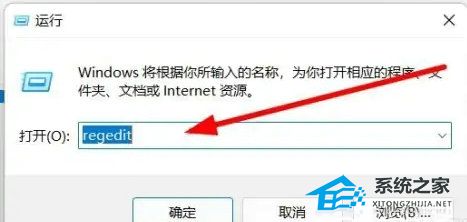
2、在打开的窗口中依次点击计算机HKEY_LOCAL_MACHINESOFTWAREMicrosoftWindowsCurrentVersionShell Extensions路径,在弹出的界面中选择Shell Extensions点击新建选项。
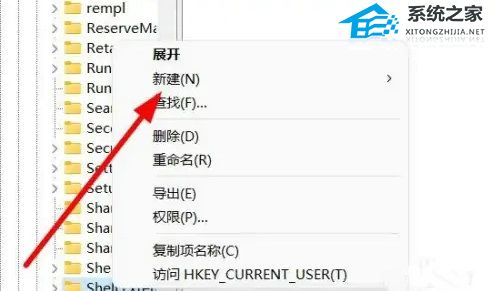
3、在下拉的设置界面中,点击选择项设置选项。
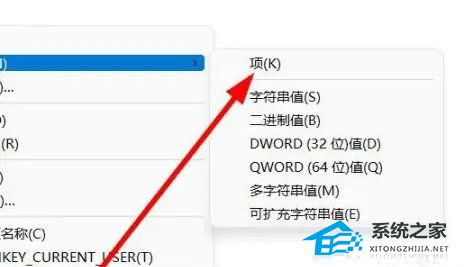
4、在弹出的窗口中,点击将文件夹命名为Blocked选项。
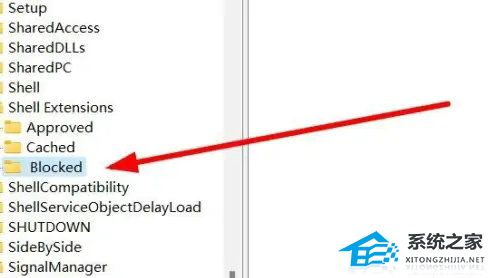
5、右键点击设置选项,点击选择新建字符串值选项。
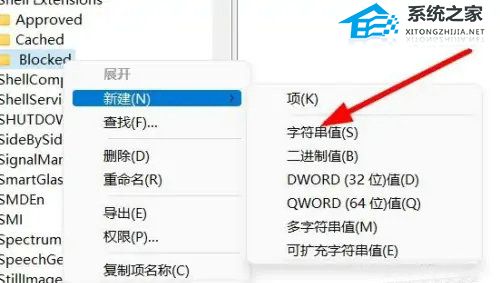
6、在跳转窗口中,点击输入{e2bf9676-5f8f-435c-97eb-11607a5bedf7}命令即可完成。
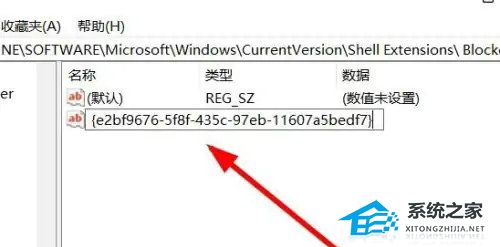
以上就是系统之家小编为你带来的关于“Win11选择打开方式之后就卡住了怎么办?”的解决方法了,希望可以解决你的问题,感谢您的阅读,更多精彩内容请关注系统之家官网。